怎样合并长篇txt文档
摘要:先把所有要合并的文件都放到同一个文件夹下,如下图1所示的演示文件。为了方便大家对比理解,本文用简短内容的txt文档演示,只用3个文件进行合并...
先把所有要合并的文件都放到同一个文件夹下,如下图1所示的演示文件。
为了方便大家对比理解,本文用简短内容的txt文档演示,只用3个文件进行合并演示,同时按序号命名各个演示文件,内容也以数字标识。
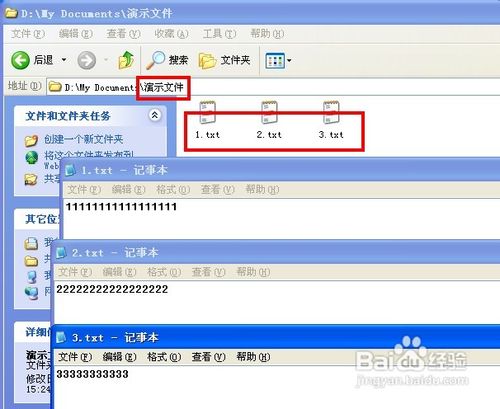
每个待合并文件的文末,一定要加一个换行,否则,合并后的文件将出现下图2所示的粘连。
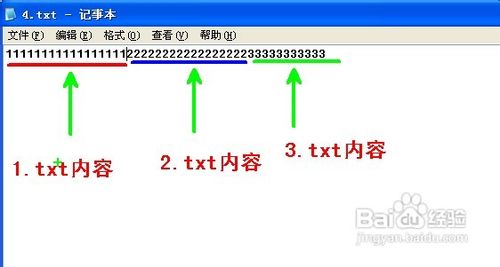
再在该文件夹下新建一个文本文档,内容如下图3所示,然后保存文件。
注意,蓝箭头处要加一个空格;命令代码里的+号是半角符号;红箭头所指的4.txt是合并后产生的新txt文件,这个可以根据自己需要命名;要把更多文件合并到一个文件,则在代码里用更多的+号添加文件即可;1、2、3等文件的排序,按照其内容在合并后的产生的文件里的排版顺序编排。
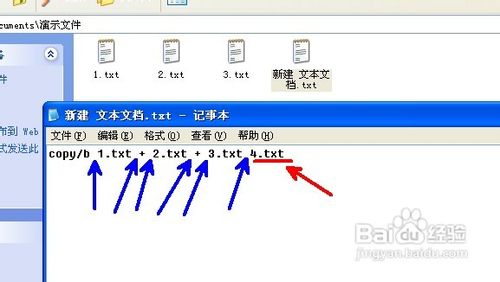
接着另存一份txt文件为bat文件,如下图4所示。
如果只需要进行一次文件合并,则直接修改txt文件扩展名为bat即可;如果需要多次操作,请用另存为方式产生bat文件,txt文件则留做模板,免去每次进行重复操作的麻烦。
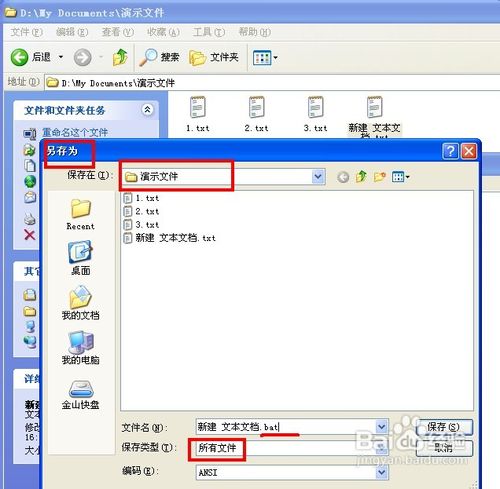
接着双击运行上一步产生的bat文件,可以看到文件夹下产生了4.txt文件,如下图5所示。至此,文件合并就完成啦。要合并更多文件,请重复上述操作即可。
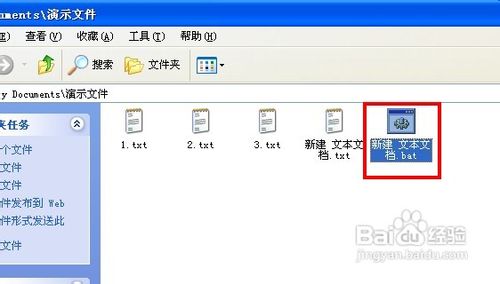
现在,我们来看看合并后产生的文件,如下图6所示。可以看到4.txt文件里,内容排版顺序依次是1、2、3等txt文件的内容,跟前文里的命令代码的里各个文件排序是对应的。
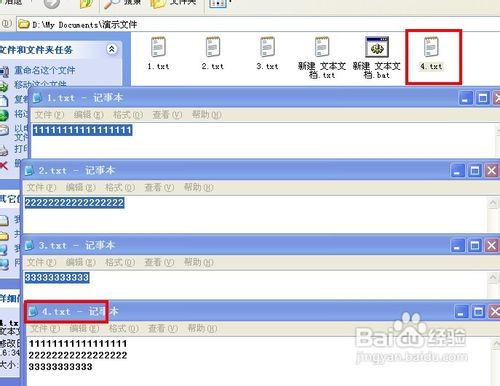
【怎样合并长篇txt文档】相关文章:
上一篇:
植树节之“1元植树百度补贴”怎么弄
下一篇:
怎么创建网页快捷方式
